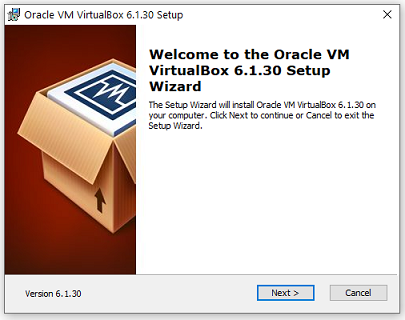Med virtualisering skapas en simulerad, eller virtuell, datormiljö till skillnad från en fysisk miljö. Virtualisering innefattar ofta datorgenererade versioner av maskinvara, operativsystem, lagringsenheter och annat. Det gör att organisationer kan dela upp en enskild fysisk dator eller server i flera virtuella datorer. Varje virtuell dator kan sedan interagera var för sig och köra olika operativsystem eller program samtidigt som de delar resurserna på en enskild värddator.
Eftersom flera resurser skapas på en enskild dator eller server ger virtualisering bättre skalbarhet och arbetsbelastningar med färre servrar, lägre energiförbrukning, lägre infrastrukturkostnader och mindre underhåll.
Virtualisering kan delas in i fyra huvudkategorier:
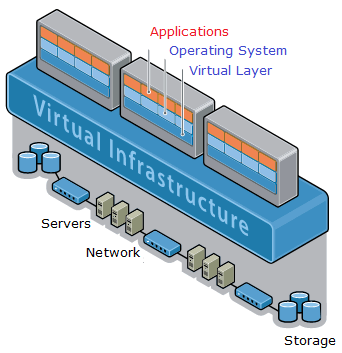
- Datorvirtualisering – En central server levererar och hanterar enskilda anpassade datorer. Här inkluderas datorklienter och servrar. Flera virtuella servrar kan köras på en fysisk server och de kan samlas i ett serverkluster vilket förbättrar den totala effektiviteten och minskar kostnaderna. Server virtualisering möjliggör också snabbare hantering av arbetsbelastning, ökad applikationsprestanda och högre tillgänglighet.
Nätverks virtualisering - Nätverksvirtualisering – En uppdelning av nätverksbandbredden i oberoende kanaler som sedan tilldelas till specifika servrar eller enheter. Nätverksvirtualisering är den fullständiga programvarubaserade reproduktionen av ett fysiskt nätverk. Applikationer som körs på det virtuella nätverket är exakt samma som om de är på ett fysiskt nätverk. Nätverksvirtualisering presenterar logiska nätverksenheter och tjänster – logiska portar, switchar, routrar, brandväggar, lastbalansering, VPN mm.
- Programvaruvirtualisering – En separering av program från maskinvara och operativsystem.
- Lagringsvirtualisering – En kombination av flera nätverkslagringsresurser i en enda lagringsenhet som flera användare kan ha åtkomst till.
Virtualiseringsplattform
Det finns flera alternativa plattform att välja men de fyra största inom område är Citrix, VMware, Oracle och Microsoft. Valet av plattformen är väldigt komplex, mest på grund av vad befintliga egna servrar klarar av och aktuella behov. De fyra plattformen har virtualiseringsprogram som är helt fri att använda, efter registrering och till en viss nivå.
VirtualBox
Ett välkänt program är VirtualBox som låter dig på ett enkelt och överskådligt sätt hålla reda på flera olika virtuella datorer som du kan starta inuti ditt nuvarande operativsystem utan att påverka det system du använder. VirtualBox är helt gratis att använda och lätt att installera till exempel på Windows och Linux klient eller servrar. Du kan ladda ner programmet från www.virtualbox.org och sedan följa installationsanvisningarna.
Se till att hämta VirtualBox för Windows Hosts

Du behöver också hämta Extension Pack som är kompletterande mjukvara. Hämta ”All supported plattforms”
VirtualBox installation
|
|
Inställningar
Nu är installationen av VirtualBox klart och du kan börja med att skapa virtuella maskiner. Det är inget krav men bra att installera alla virtuella maskiner på en separat partition eller åtminstone i en specifik katalogstruktur exempelvis vbox/vm, vbox/vboxShare och vbox/vboxShare/ISOfiler. En mapp där alla virtuella maskiner ska installeras, en mapp för alla ISO filer och en mapp där du har alla nödvändiga filer och applikationer. Mappen vboxShare ska delas ut till gruppen Alla och tilldela lämpliga rättigheter, läs och skriva rättigheter.
VirtualBox kommer att lagra alla virtuella maskiner på din hemkatalog vilket tvingar dig att hantera långa och krångliga sökvägar. Jag föredrar ha kontroll över detta och därför har jag skapat en katalogstruktur (c:\CMachines) som kommer att ge mig korta sökvägar och framförallt kontroll över filhanteringen. Så här kan vi konfigurera Inställningar i VirtualBox:
- Klicka på File och därefter på Preferences.
- Ange sökvägen och därefter klicka på Ok.
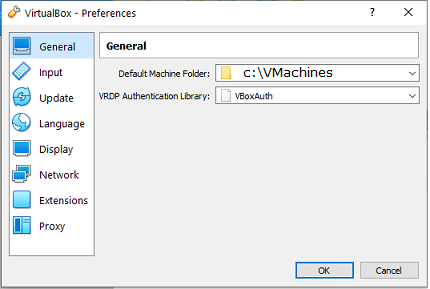
Skapa virtuella maskiner
Vi börjar med att skapa en Windows 10 och en Linux MX maskin. Först Windows 10. Klicka på Ny
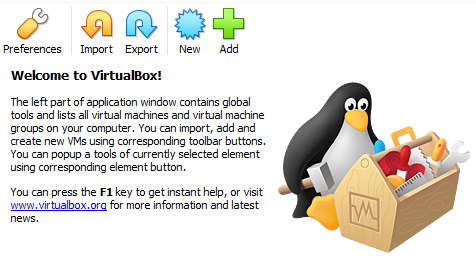
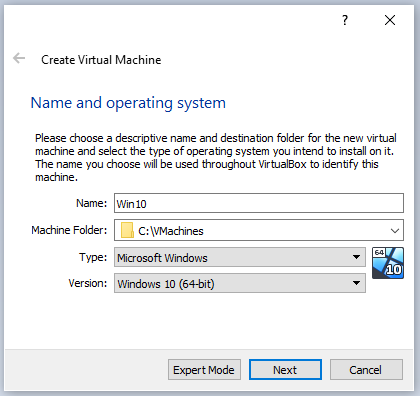 |
 |
| 1.- Ange namn till maskinen och operativsystem samt versionen. | 2.- RAM minnets storlek. Du väljer beroende på datorns fysiska RAM-minnets storlek. |
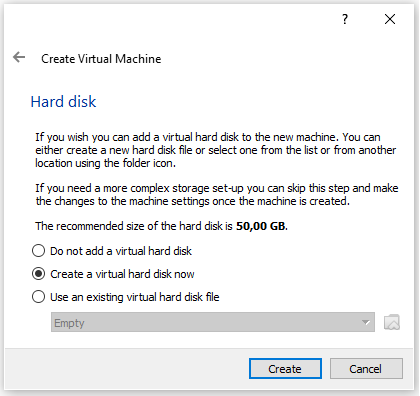 |
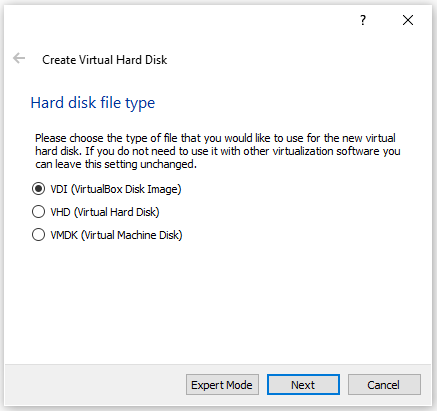 |
| 3.- VM tilldelas hårddisk | 4.- Olika hårddisktyper. Välj VDI som är VirtualBox hårddisktyp. |
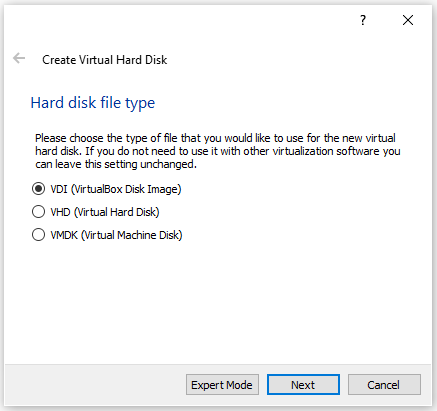 |
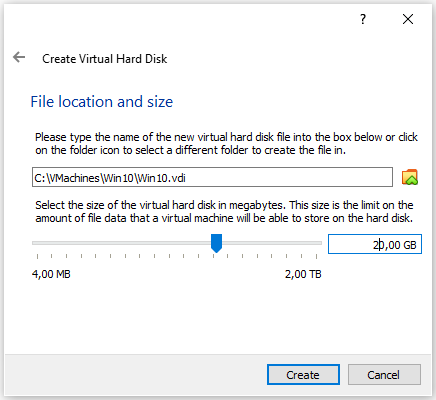 |
| 5.- Välj dynamisk allokering. Lagringsutrymme används dynamiskt. | 6.- VM kommer att lagras på mappen du inställde till i [Preferences/inställningar] |
 |
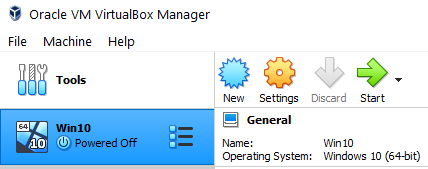 |
| 7.- Nu visas den virtuella maskinen. Men kom ihåg att den inte har något operativsystem än. | 8.- Markera win10 och sedan klicka på Inställningar. |
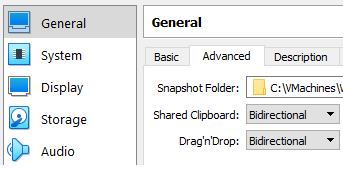 |
 |
| 9.- På Allmänt/Avancerad aktivera funktionen ”Dra och släpp” och utdelade skrivbord som dubbelriktade. | 10.- På System aktivera av floppy disk och placera den sist i listan ”Uppstartsordning. |
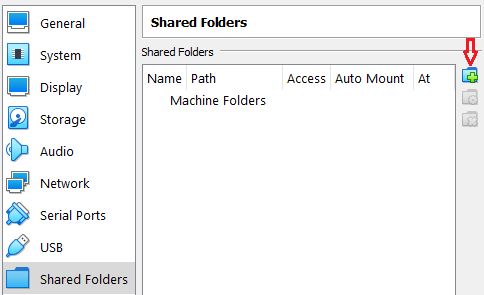 |
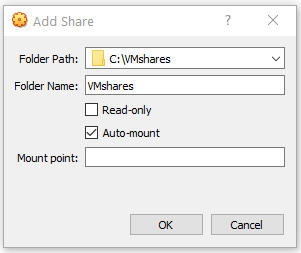 |
| 11.- I Delade mappar klicka på ikonen plus till höger i Mapplista. | 12.- Peka på mappen som alla virtuella maskiner kan komma åt. |